W dzisiejszym artykule podam Ci 10 najbardziej przydatnych skrótów w IntelliJ. Znajomość tych skrótów jest OBOWIĄZKOWA, jeżeli chcesz być produktywniejszy w codziennej pracy. Osobiście nie wyobrażam sobie kodowania bez ich znajomości i myślę, że u Ciebie będzie podobnie.
Ten artykuł jest pierwszą częścią serii skrótów IntelliJ, inne artykuły z tej serii możnesz znaleźć klikając w linki poniżej:
- Nawigowanie w IntelliJ, czyli 6 skrótów które trzeba znać
- Zakładki w IntelliJ. Czyli jak zwiększyć swoją produktywność
- Jak debugować w IntelliJ? 8 skrótów, które Ci pomogą
1. Znajdź akcję: Ctrl+Shift+A
Zapomniałeś jakiegoś skrótu, ale wiesz dokładnie co chcesz wywołać? Żaden problem CTRL+SHIFT+A! Dzięki temu jesteś w stanie znaleźć niemal wszystko co oferuje Ci IntelliJ.
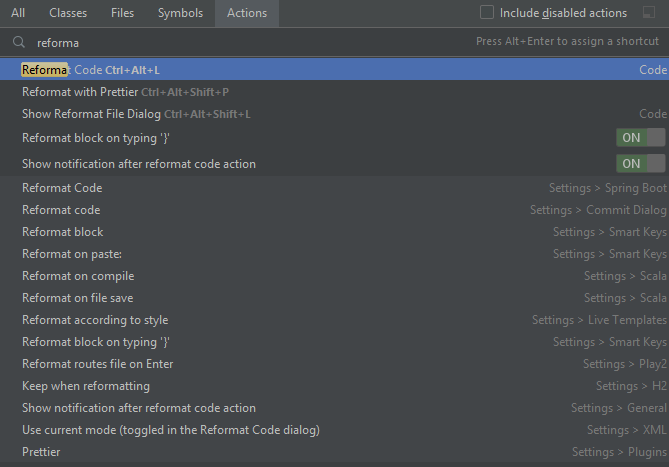
2. Formatuj kod: Ctrl+Alt+L
Poprawia formatowanie pliku. Powinieneś użyć tego skrótu zawsze przed wysłaniem zmian na repo. Możesz zmienić domyślnie skonfigurowane zasady formatowania wchodząć w Settings -> Editor -> Code Style, i tu wybierasz język/technologię, a następnie masz mnóstwo opcji do wyboru co i jak ma się formatować. Domyślne ustawienia są wystarczające dla większości przypadków.
3. Optymalizuj importy: Ctrl+Alt+O
Kolejny skrót który koniecznie należy wykonać przed commitem. Nie trzymaj nieużywanych importów z myślą 'może się przyda’ bo w 99% się nie przyda… a jeżeli już to zaimportujesz drugi raz i problem z głowy. Ten skrót wchodzi w głowę bardzo szybko, sam łapię się czasami na wykonywaniu go nieświadomie. Po prostu jestem w klasie i go wciskam 😄 (imo to jest dobry nawyk!)
4. Idź do: Ctrl+B
Wyobraź sobie taką sytuację: robisz coś w klasie nad którą pracujesz. Widzisz, że używasz w niej zależności do innej klasy i chcesz tam przejść, żeby zobaczyć jakie pola ona posiada. Standardowe flow – wyszukujesz klasę w drzewie projektu, odpalasz i patrzysz. Nieco ulepszone flow – wciskasz CTRL+lewy przycisk myszy. ULTRA FLOW – wciskasz CTRL+B i jesteś. Bez odrywania rąk od klawiatury. Używając CTRL+B możesz również przenosić się do metod i z powrotem czy też przechodzić do definicji zmiennych. Mega przydatny skrót i koniecznie zacznij go stosować od dziś!
5. Wygeneruj: Alt+Insert
Konstruktory, gettery, settery, equals, hashcode, toString, nadpisywanie metod i inne. Jasne jest, że jak jesteś początkującym programistą to powinieneś umieć sam napisać metody hermetyzujące czy konstruktor, ale z czasem przekaż to narzędziu. Ty jesteś tylko człowiekiem – możesz popełniać błędy – narzędzia (dobrze zaimplementowane) nie.
6. Rozszerz / Zmniejsz zaznaczenie: Ctrl+W / Ctrl+Shift+W
Zdarza się, że musisz zaznaczyć dany fragment w celu usunięcia lub skopiowania linii, metody czy też bloku kodu. Przestań używać do tego myszki! IntelliJ bardzo dobrze radzi sobie z zaznaczaniem. A jeżeli przez przypadek zaznaczysz za dużo? Nic nie szkodzi. Użyj skrótu w odwrotną stronę i pomniejsz zaznaczenie. I fakt… czasami trafi Ci się taki fragment, że faktycznie skrótem sobie nie poradzisz. Ale pamiętaj, że mimo wszystko jesteś w stanie zaznaczyć dowolny fragment tekstu bez odrywania rąk od klawiatury 😉
7. Uruchom: Shift+F10 / 2x Ctrl / Ctrl+Shift+F10
Piszesz w metodologii TDD i często potrzebujesz uruchamiać testy? A może często uruchamiasz jakiś program w monolitycznym repo? Nie ma nic piękniejszego niż ten skrót – SHIFT+F10. Pozwala Ci odpalić ostatnio uruchamiany program/test. Jeżeli znajdujesz się w klasie testowej i chcesz uruchomić konkretny test to wystarczy że twój kursor będzie znajdował się wewnątrz tej metody, a Ty wciśniesz CTRL+SHIFT+F10. Jeżeli chciałbyś uruchomić testy dla całej klasy, to Twój kursor musi znajdować się gdziekolwiek w klasie i znów po wciśnięciu CTRL+SHIFT+F10 uruchomią się testy dla całej klasy (kursor nie może znajdować się w konkretnym teście bo wtedy uruchomi się ten test). Możesz też użyć szybkiego wciśnięcia 2x CTRL i uruchomić wszystko co jest zdefiniowane w Run/Debug Configuration.
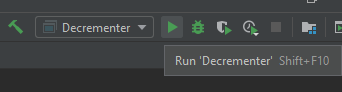
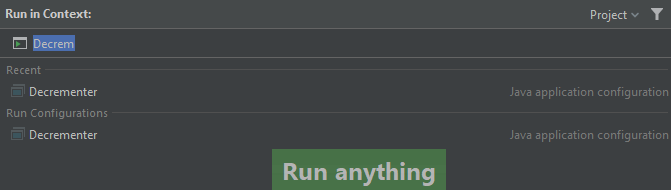
8. Przejdź do klasy testowej / Utwórz nowy test: Ctrl+Shift+T
Często się zdarza, że trzeba znaleźć test do istniejącej klasy. Zamiast szukać go po nazwie, lub co gorsza w strukturze projektu, lepiej jest użyć skrótu. Tylko pamiętaj, musisz znajdować się w klasie do której dany test należy. Dodatkowo tym samym skrótem możesz utworzyć nowy test dla klasy.
9. Wyświetl / Schowaj drzewo projektu: Alt+1
Nie masz miejsca na ekranie? Denerwuje Cię widok okna z projektem lub po prostu chcesz skupić 100% swojej uwagi na kodzie który ma zajmować cały ekran? Użyj skrótu i nie klikaj ręcznie w zamykanie/otwieranie okna projektu. Dodatkowo w kombinacji z paroma innymi skrótami działającymi na strukturze projektu robi się on bardzo przydatny 🔥🔥.
10. Usuń linię / zaznaczony teskt: Ctrl+Y
Różne IDE mają różnie zdefiniowany na to skrót. W IntelliJ jest to CTRL+Y i tak jak wszystkie pozostałe – jeżeli jeszcze go nie znasz to zapamiętaj i używaj.
Na koniec
Ciężko było zawęzić listę tylko do 10 skrótów. Wydaje mi się jednak, że te skróty powinieneś znać jako must-have. Po ich opanowaniu na pewno dadzą wartość w postaci choćby szybszego pisania kodu, robienia review czy czegokolwiek innego, do czego używasz IntelliJ. Można się nie zgadzać w wyborze TOP 10 skrótów i być może w Twoim przypadku, jeżeli faktycznie masz opanowanego IntelliJ, ta lista wygląda inaczej. W sumie, daj znać w komentarzu jakie skróty Tobie przydają się najbardziej.
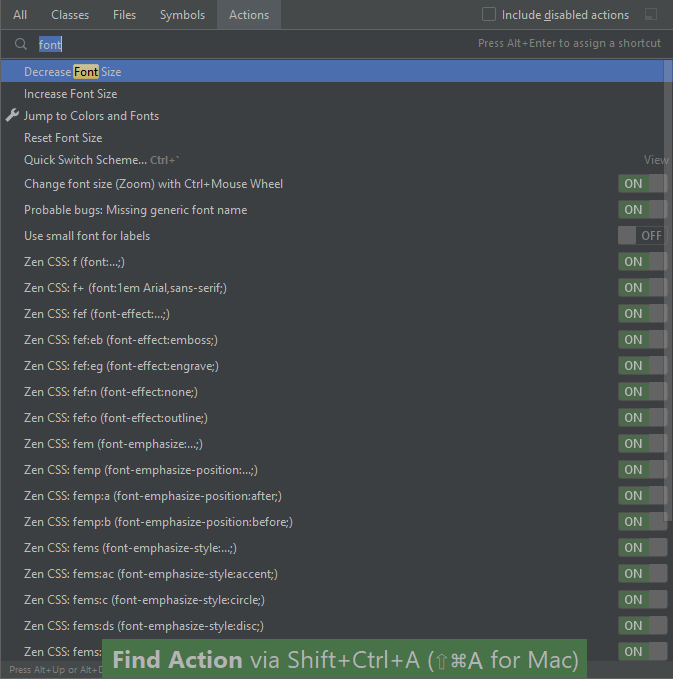
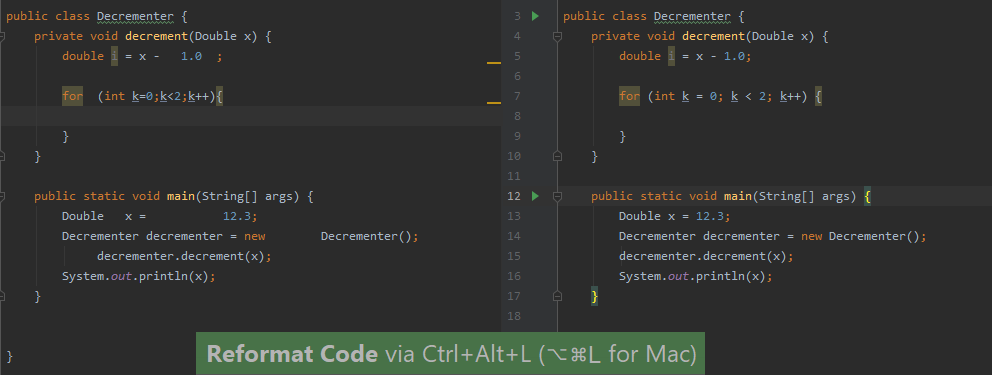
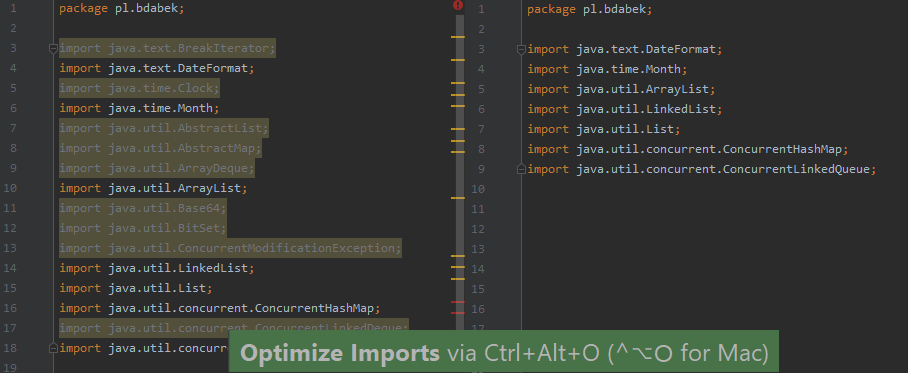
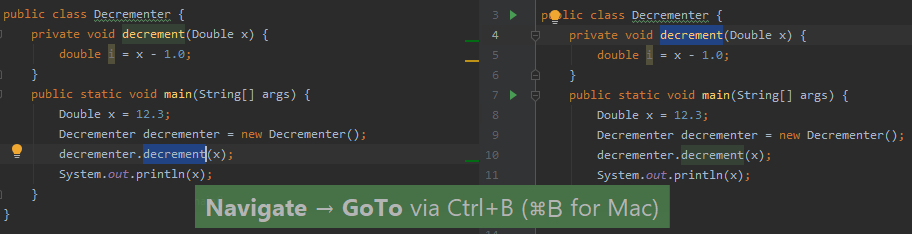
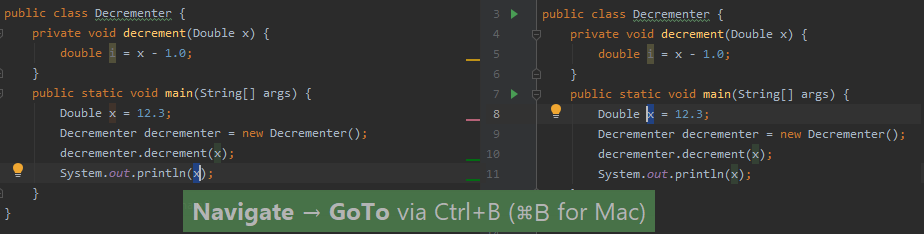
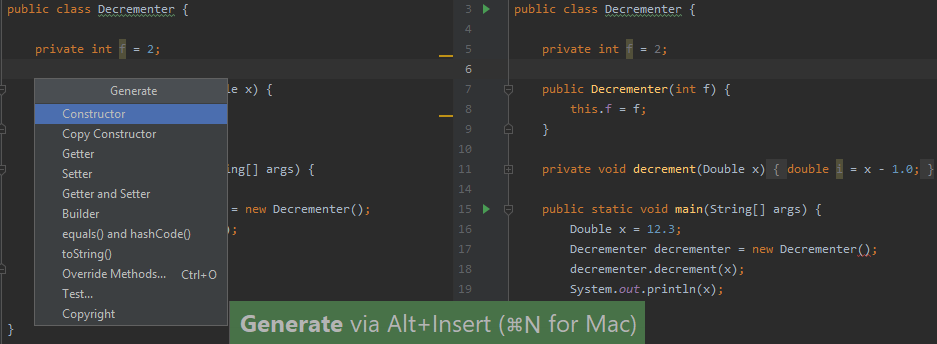
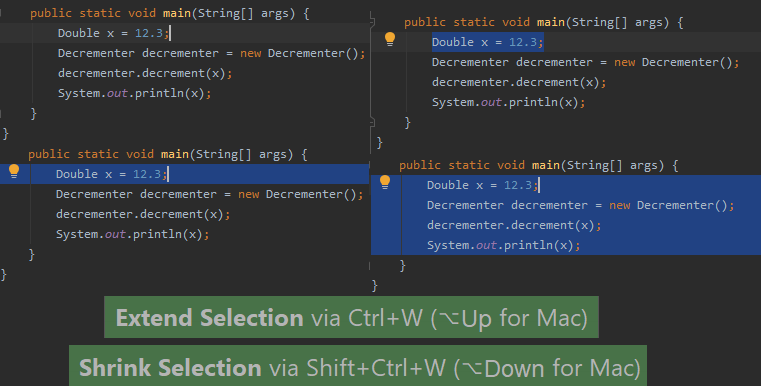
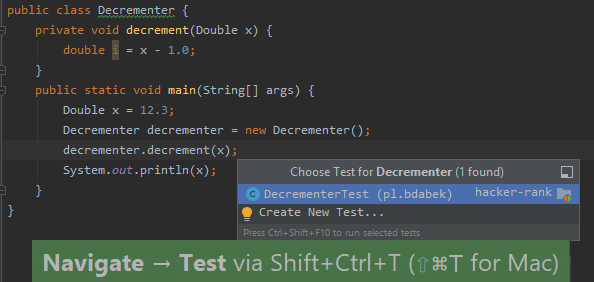
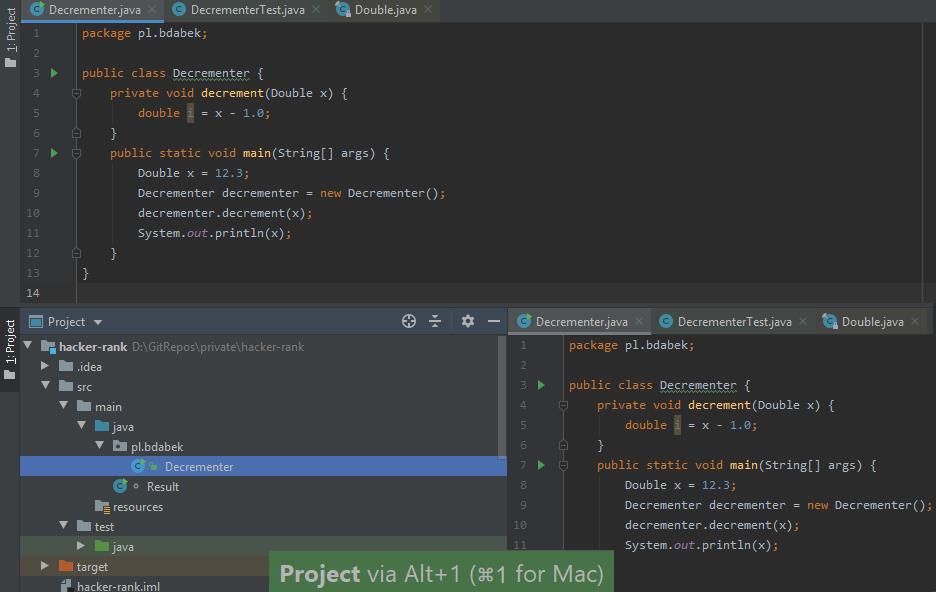
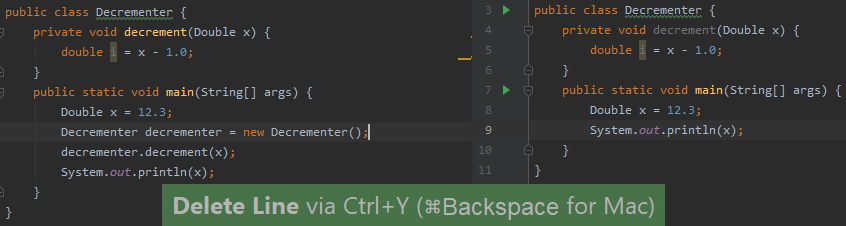
[…] skróty do nawigowania w IntelliJ. Jest to drugi wpis z serii skrótów, pierwszy możesz znaleźć tutaj. Nie chcę i nie jestem w stanie wymienić Ci wszystkich możliwych skrótów w jednym wpisie. Moim […]
alt+j – zaznacza kolejne wystąpienie zaznaczonego fragmentu – IMO mega przydatny skrót
Dzięki za podsumowanie 🙂
Dodałbym jeszcze:
Shift Shift – znajdź wszędzie. Przydaje się między innymi do wyszukiwania propertisów w plikach .yml. Piszemy wtedy kolejne słowa propertisów w jednej lini a on ogarnia, że w .yml property jest zapisane w wielu liniach. Nie trzeba się bawić z regexp 😉
Optymalizację importów i formatowanie można w łatwy sposób zrobić przy commicie zaznaczając checkboxy w sekcji Before Commit
+1 odnośnie wszystkich wymienionych skrótów! Bardzo upraszczają życie.
Dodałbym jeszcze 3, choć korci mnie jeszcze kilka 🙂 :
– CTRL+E -> ostatnie odwiedzone
– nawigacja między ostatnimi odwiedzonymi liniami -> CTRL + strzałka lewo/prawo
– bookmarki -> F11, by podejrzec – F11 z Shiftem
Co do importów, to warto włączyć automatyczną organizację + rozwiązywanie jednoznacznych importów. Ewentualnie plugin „Save Actions”, co by robił jeszcze inny cleanup za nas.
Jakiś czas temu prezentowałem prelekcję na temat wielu mechanizmów i skrótów w Intelij Idea 🙂
Zainteresowanych zapraszam:
https://www.youtube.com/watch?v=FRAKoqaBSVo
Super 🔥👍. Objerzę za jakiś czas i w kontynuacji tematów ze skrótami odniosę się do tego czego nie wiedziałem 😛
Shift+Esc – który przenosi do okna edytora i zamyka bieżące okno narzędziowe.
Shift+F12 – który zamyka wszystkie okna poza edytorem.
Jak masz już opanowane te dwa skróty, to praktycznie nie trzeba dotykać myszy.
Jak Ctrl+Y to od razu warto wspomnieć Ctrl+D co duplikuje istniejącą linię.
100% racji. Chciałem zamknąć się w 10 i nie starczyło tu dla niego miejsca 😀